Dateiinhalt des Dokuments mit der passenden Anwendung auf dem persönlichen Schreibtisch bearbeiten und wieder zur Verfügung stellen.
Die App ist zur sicheren und kontrollierten Bearbeitung von Dateien und anderen Inhalten geschaffen worden, um die Arbeit nicht nur von jedem Ort aus zu ermöglichen, sondern vor allem auch, um rechtliche Gefahren abzuwehren, wenn Dokumente nicht rechtskonform und nachvollziehbar bearbeitet wurden.
Thematisch ist in der App zu trennen, ob die Datei inhaltlich bearbeitet wird, oder ob z.B. Merkmale oder andere Parameter zu diesem Dokument bearbeitet werden.
Veröffentlichte Version und Bearbeitungsstand sehen
Befindet sich eine Datei in Bearbeitung durch einen Benutzer, können die anderen Benutzer die aktuelle veröffentlichte Version in den Bereichen Dokumente, Merkmale und Dokumenttypen und über die Suche sehen und finden. Die Bearbeitungsfunktionen sind für die anderen Benutzer größtenteils nicht verfügbar und sind erst wieder verfügbar, wenn die Dateibearbeitung beendet (veröffentlicht) oder abgebrochen wurde.
Um als Bearbeiter die Datei des aktuellen Arbeitsstands zuzugreifen, wechselt er in die Ansicht Auf dem Schreibtisch in einer Ablage.
Die nachfolgende Beschreibung richtet sich darauf, wie der Inhalt der Datei bearbeitet wird.
Automatische Dateisicherung
Wird eine Datei zum Bearbeiten geöffnet, muss technisch eine lokale Kopie erzeugt werden. Dazu lädt die App die zu bearbeitende Datei lokal auf das Gerät runter. Es gibt mehrere Situationen, in denen die App die lokale Datei zur Sicherheit immer versucht, auf dem Server zu sichern. Die Sicherung soll dabei helfen, dass die Arbeit an der Datei an einem anderen Gerät fortgesetzt wird und damit ihre Arbeitsergebnisse nicht verloren gehen.
- Die App wird beendet
- Die Datei wird durch die Menüführungen (Siehe unten) in seinem Bearbeitungsstatus, z.B. Bearbeitung beenden, verändert
Datei in Bearbeitung nehmen
Um eine Datei in Bearbeitung zu nehmen, sind folgende Voraussetzungen wichtig:
- Die notwendigen Rechte sind vorhanden
- Die Datei befindet sich nicht in der Bearbeitung durch einen anderen Benutzer. Dies erkennt man an dem roten Bearbeitungssymbol in der Titelleiste der Datei oder in den Dokumentlisten
- Windows 10/11
- MacOS
- iOS/iPadOS
- Android
- Browser
- Wähle in eine Datei aus (z.B. aus einer Suche oder unter Dokumente einer Ablage).
- Es erscheint die Ganzseitenvorschau
- Wähle den Aktionsknopf aus und wähle in den erscheinenden Schnellaktionen das orange Stift Symbol oder wähle den Aktionsknopf etwas länger aus und wähle aus dem erscheinenden Menü die Aktion Bearbeiten aus
- Die Datei wird jetzt zum Download auf das lokale Gerät starten
- Die App wechselt in Auf dem Schreibtisch der dazugehörigen Ablage
- Die Titelzeile des Dokuments zeigt jetzt das orange Bearbeiten Symbol
- Die Datei wird jetzt mit der dazugehörigen Anwendung zur Bearbeitung geöffnet
- Speichere die Datei, nach dem Du die Anwendung geschlossen hast
- Lese die weiteren nachfolgend beschriebenen Möglichkeiten für die Dateibearbeitung
- Wähle in eine Datei aus (z.B. aus einer Suche oder unter Dokumente einer Ablage).
- Es erscheint die Ganzseitenvorchau
- Wähle den Aktionsknopf aus und wähle in den erscheinenden Schnellaktionen das orange Stift Symbol oder wähle den Aktionsknopf etwas länger aus und wähle aus dem erscheinenden Menü die Aktion Bearbeiten aus
- Die Datei wird jetzt zum Download auf das lokale Gerät starten
- Die App wechselt in Auf dem Schreibtisch der dazugehörigen Ablage
- Die Titelzeile des Dokuments zeigt jetzt das orange Bearbeiten Symbol
- Die Datei wird jetzt mit der dazugehörigen Anwendung zur Bearbeitung geöffnet
- Speichere die Datei, nach dem Du die Anwendung geschlossen hast
- Lese die weiteren nachfolgend beschriebenen Möglichkeiten für die Dateibearbeitung
- Wähle in eine Datei aus (z.B. aus einer Suche oder unter Dokumente einer Ablage).
- Es erscheint die Ganzseitenvorchau
- Wähle den Aktionsknopf aus und wähle in den erscheinenden Schnellaktionen das orange Stift Symbol oder wähle den Aktionsknopf etwas länger aus und wähle aus dem erscheinenden Menü die Aktion Bearbeiten aus
- Die Datei wird jetzt zum Download auf das lokale Gerät starten
- Die App wechselt in Auf dem Schreibtisch der dazugehörigen Ablage
- Die Titelzeile des Dokuments zeigt jetzt das orange Bearbeiten Symbol
- Finde den Speicherort der heruntergeladenen Datei und bearbeite diese mit der dazugehörigen Anwendung
- Ist die Bearbeitung beendet, schließe die dazugehörige Anwendung, um die bearbeitete Datei nicht für weitere Aktionen zu blockieren
- Lese weiter unten bei Datei auf Schreibtisch importieren, wobei in diesem Fall die Datei auf dem lokalen Gerät auszuwählen ist, die Du gerade bearbeitet hast.
Auf dem Schreibtisch verwenden
Datei auf Schreibtisch importieren
Es können Dateien direkt auf den Schreibtisch einer Ablage importiert werden, um diese in der App zu sichern und erstmal vor einer Veröffentlichung zu bearbeiten.
- Wähle in der Themenleiste Ich
- Wähle in der erscheinenden Liste der Ablagen die gewünschte Ablage aus
- Wähle in der Auswahl Auf dem Schreibtisch aus
- Wähle den Aktionsknopf aus und wähle in den erscheinenden Schnellaktionen das grüne Plus Symbol oder wähle den Aktionsknopf etwas länger aus und wähle aus dem erscheinenden Menü die Aktion Importieren aus oder
- Ziehe per Drag & Drop oder via Finger eine Datei außerhalb der App in die Dokumentliste der Ansicht Auf dem Schreibtisch. Weitere Importbeschreibungen finden sich im Kapitel Dokumente importieren
- Wähle im erscheinenden Import Dialog oben Dateien ablegen oder durchsuchen aus
- Wähle im anschließenden Dateiauswahldialog vom lokalen Speicherort die bearbeitete Datei aus
- Bestätige die Übertragung der Datei im Import Dialog über das grüne Haken Symbol
Bestätige die Fortschrittsanzeige des Import Dialogs nach der Dateiübertragung durch das grüne Haken Symbol - Aktualisiere die Ansicht Auf dem Schreibtisch
Bearbeitung der Datei fortsetzen
…
Bearbeitung der Datei abbrechen
…
Bearbeitete Datei veröffentlichen
…